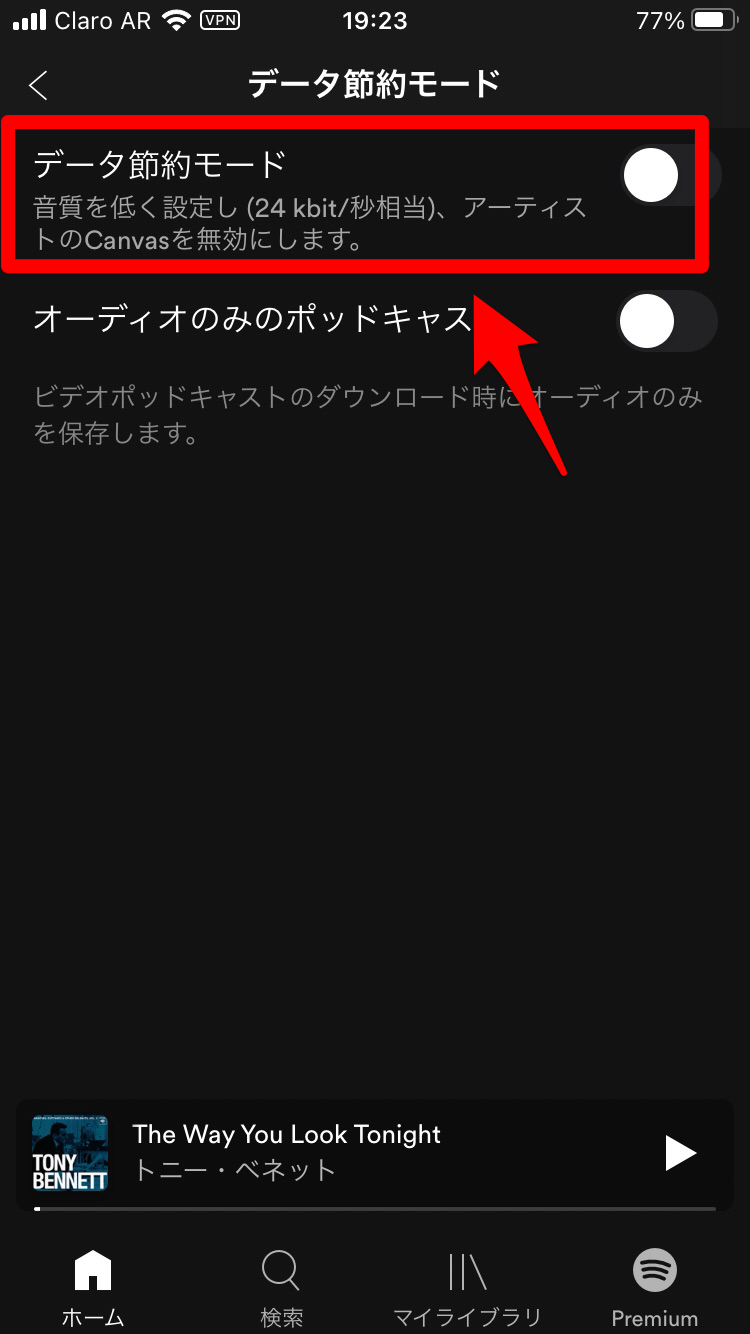Spotifyのデータ通信量はどのくらい?節約方法をご紹介♪
Contents[OPEN]
高音質で10分聴けば約12MBになるよ!
無料会員が利用できる音質のオプションは、「低音質」「標準音質」「高音質」の3つだけです。上の表を参考にすれば分かりますが、無料会員の利用可能なベストオプションである「高音質」で、1GBに到達するには14時間かかる計算になります。
キャリアとどのような通信プランを交わしているかによって、1ヶ月に利用できるデータ通信量は変わってきますが、1GB~3GBという「節約プラン」で契約しているなら、高音質で聴き続けるとすぐに速度制限がかかってしまうので注意が必要です。
【Spotify】データ通信量を節約する方法♡《通信環境》
データ通信量を抑えながら「Spotify」の音楽を楽しむには、「低音質」か「標準音質」を選択する必要がありますが、データ通信量の節約術は他にもあります。
通信環境を見直すことも大切な節約方法です。これから2つの節約術を紹介します。
モバイルデータ通信は止めよう!Wi-Fiを使って
最初に紹介する節約術は、「Spotify」の配信音楽を聴くときはモバイルデータ通信からWi-Fi回線に切り替えるようにすることです。
自宅などのWi-Fi回線を使えば速度制限がかかることはないので、高音質で大好きな音楽を何曲でも楽しめます。
また自宅などのWi-Fi回線は、パスワードを知っている限られた人しか接続できないので、通信スピードが落ちずに安定的にインターネットを利用できるというメリットもあります。セキュリティの面でも安心です。
音楽をダウンロードすれば通信量の心配はなし!
もう1つの節約術は、配信音楽をストリーミングで聴くのではなく、ダウンロードして聴くことです。ダウンロードすればオフラインで聴けるので、データ通信量を心配する必要はなくなります。
ダウンロード機能を利用できるのは有料会員だけですが、PCのソフトウェアを使えば無料会員でも配信音楽のダウンロードが行えるので問題ありません。PCで「Spotify」の配信音楽をダウンロードする方法はこの記事の中で紹介します。
【Spotify】データ通信量を節約する方法♡《アプリの設定》
データ通信量を節約してたくさんの配信音楽を楽しむ裏技は、通信環境の見直し以外にもあります。スマホの「Spotify」アプリを利用して音楽を聴いているなら、アプリの設定を変更するだけでデータ通信量を節約できます。
これからデータ通信量の節約には欠かせない3つの設定を紹介します。
「データ節約モード」を活用しよう
最初に紹介する設定は「データ節約モード」です。「データ節約モード」を「ON」にすると、音質が「低音質」に設定されます。またアーティストの動画のループを行う「Canvas」機能が無効化されるため、不必要なデータ通信の消費を防止できます。
ホーム画面にある「Spotify」アプリをタップして開きましょう。
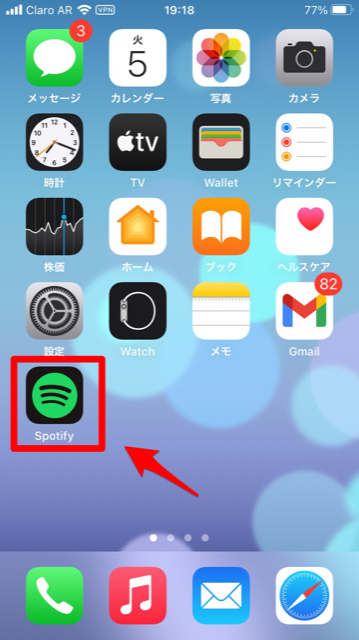
アプリが開くとホーム画面が立ち上がるので、画面右上にある「歯車」で表示された「設定」アイコンをタップします。

「Spotify」アプリの種々の設定が行える画面が立ち上がるので、表示されているメニューの中から「データ節約モード」を選択しタップしましょう。
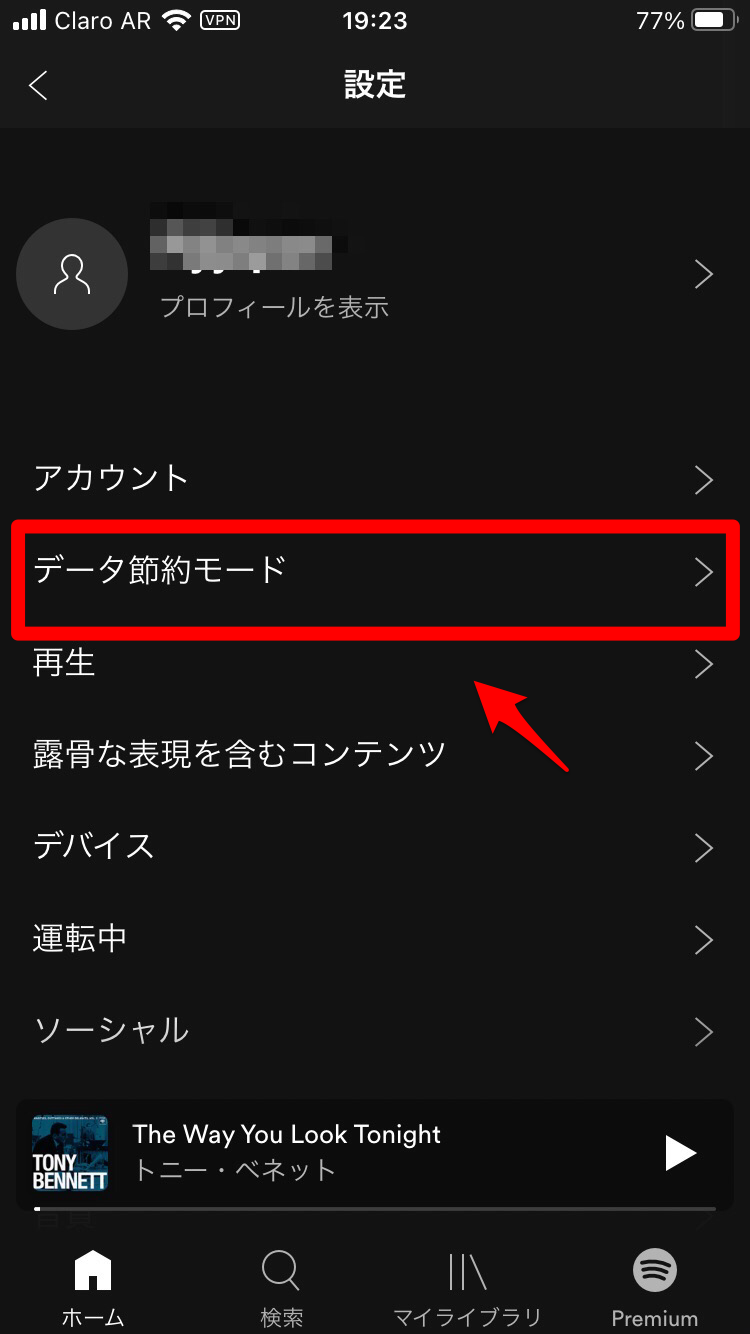
「データ節約モード」画面が立ち上がると、「データ節約モード」と「オーディオのみのポッドキャスト」の2つが表示されるので、「データ節約モード」を「ON」に設定しましょう。